Skaitmeninės nuotraukų redagavimo pasaulyje yra begalė technikų, leidžiančių pridėti detalių ir kontrasto tavo paveikslams. Įspūdinga, kaip paveikslas, naudojant įgūdžius redaguojant, gali gauti visiškai naują charakterį. Šiame vadove aš tau parodysiu, kaip gauti detalių padidėjimą su Color Efex, kuris suteikia tavo paveikslui grafišką gylį, panašų į žinomų filmų plakatų, tokių kaip „Skolintojas“, stilių. Pradėkime.
Pagrindinės įžvalgos
Su Color Efex gali efektyviai sustiprinti mikrokontrastus savo paveiksluose, todėl jie atrodo gyvybingesni. Naudojimo sąsaja yra patogi vartotojui, ir nors programa nebepageidaujama, ji vis dar siūlo daugybę vertingų funkcijų nuotraukų redagavimui.
Žingsnis po žingsnio vadovas
Pirmiausia reikalingas kruopštus planavimas. Turėtum išsaugoti savo paveikslą ir atlikti reikiamus paruošimus, kad užtikrintum, jog redagavimo procesas vyks sklandžiai.

Dabar atidaryk Color Efex Pro 4. Ši programa leidžia taikyti įvairius filtrus, kad išryškintum mikrodetales savo paveikslo. Šiuo atveju koncentruosimės į Tunnel Contrast filtrą, kuris atlieka svarbų vaidmenį.
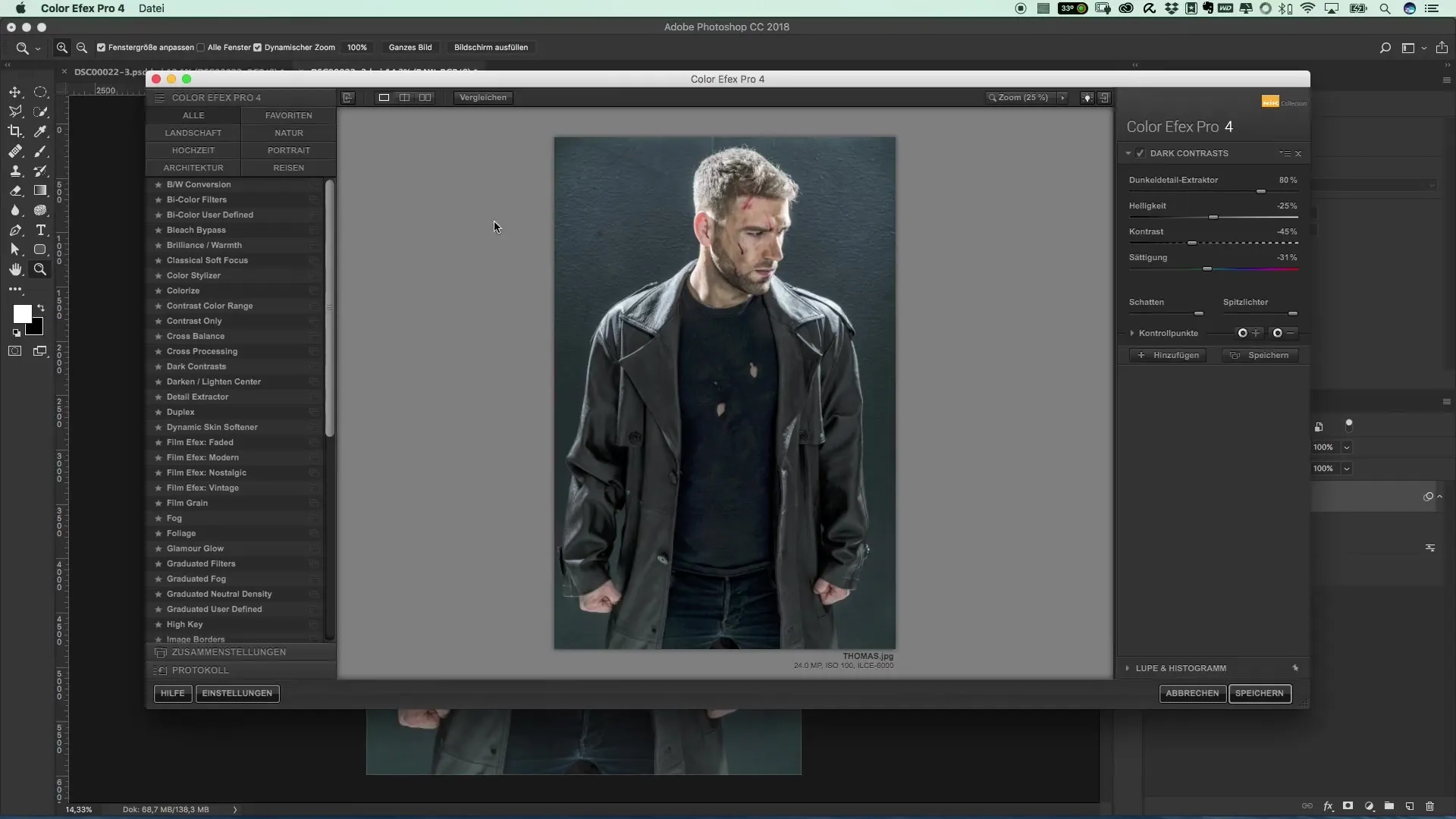
Iš pradžių rekomenduoju daryti tik vidutinius pakeitimus. Nustatyk filtro skaidrumą maždaug 70–80%. Tai suteiks tau galimybę valdyti korekcijų intensyvumą. Juk nenori, kad tavo paveikslas atrodytų kaip per daug perdirbta medžiaga.
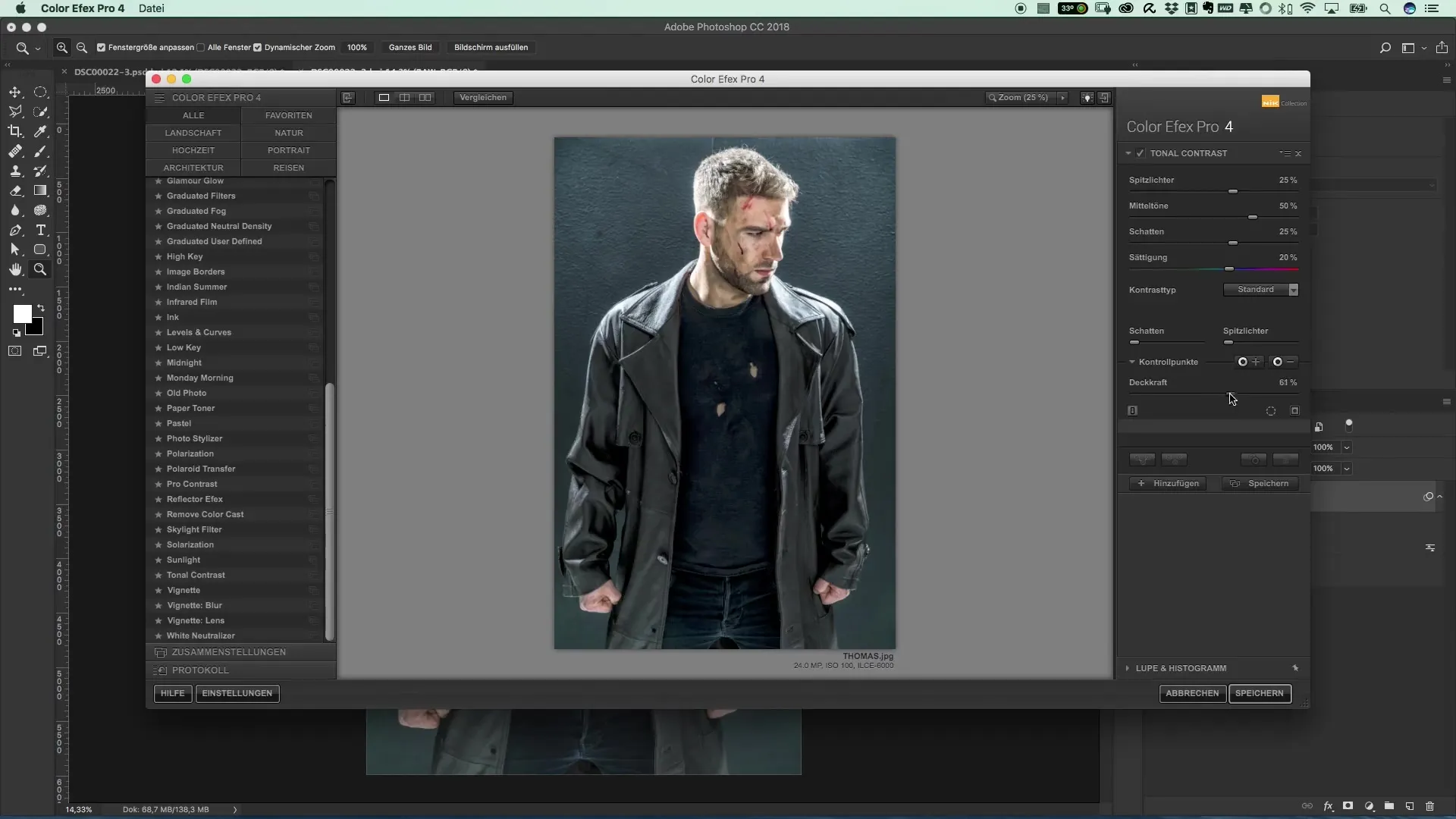
Kitas žingsnis yra taikyti Detail Extract D filtrą. Šis filtras yra ypač naudingas, kad išgauti mikrokontrastus, kurie suteikia paveikslui norimą aštrumo efektą.
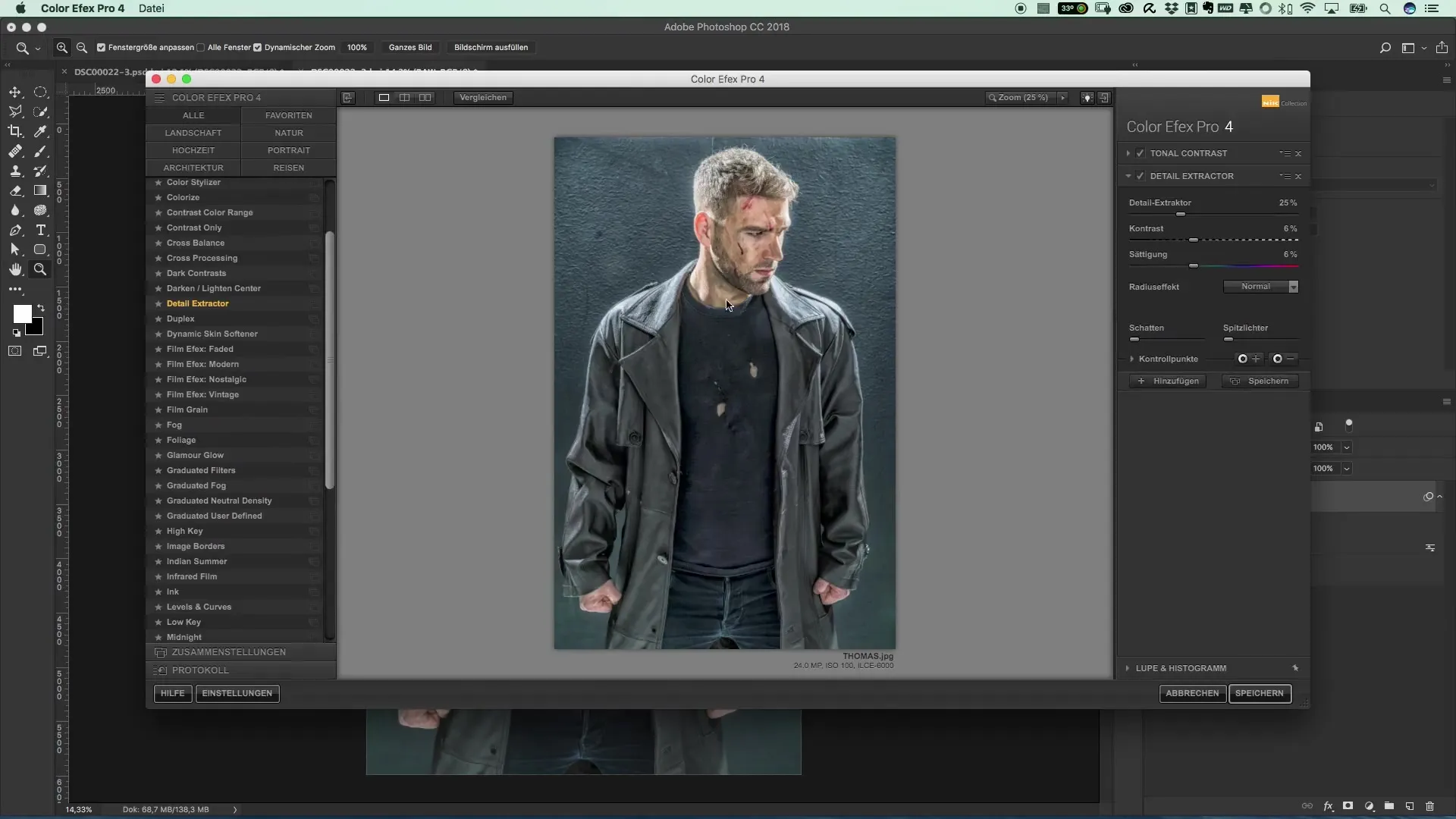
Pasibaigus tavo nustatymams, išsaugok paveikslą. Išsaugojimas yra svarbus, kad neprarastum savo pažangos.
Tada grįžk į Photoshop. Ten įdėk redaguotą paveikslą. Tai gali padaryti, įkeldamas failą. Pasirūpink, kad išsaugotum paveikslą kaip rastrą, kad optimizuotum atminties vietą.
Po to, kai integravai paveikslą, gali patikrinti spalvų derinius. Galbūt norėtum pakoreguoti arba paslėpti spalvas, kad pasiektum norimą išvaizdą. Tam pakeisk filmo metodą į „Luminance“, kad liktų tik ryškumo informacija.
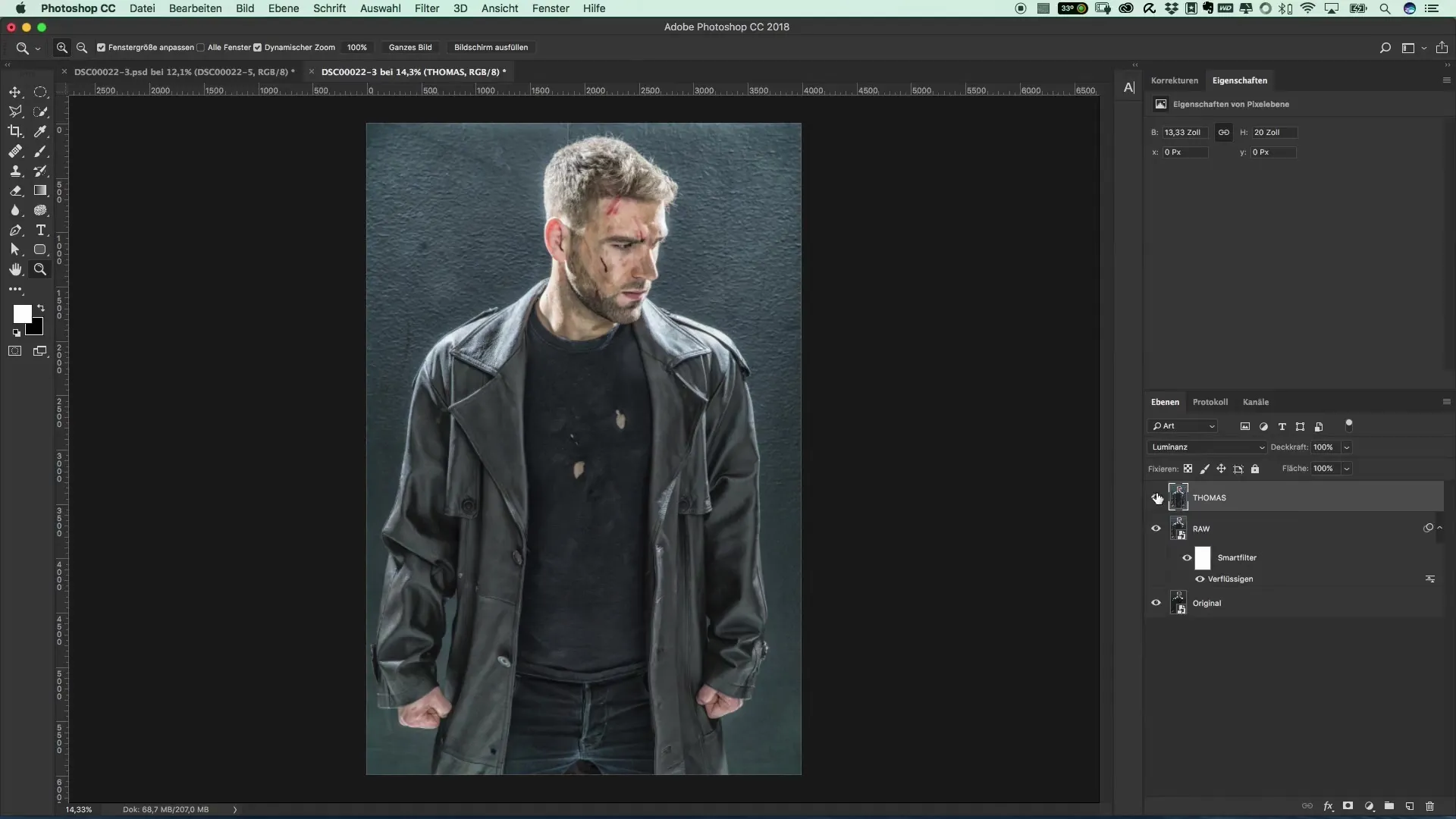
Galiausiai gali sumažinti skaidrumą pagal poreikį. Nustatymas maždaug 90% gali būti idealus tavo paveikslui. Patikrink savo rezultatą ir įsitikink, kad viskas atrodo harmoningai.
Santrauka – Populiarūs filmų plakatai ir kino efektai: Skolintojo stilius – Detalių gavimas ir Color Efex
Šiame vadove tu išmokai, kaip su Color Efex sukurti mikrokontrastus ir patobulinti savo paveikslų grafišką gylį. Filtrų, tokių kaip Tunnel Contrast ir Detail Extract D, taikymas yra esminis, siekiant gauti rezultatą, kuris primena tarptautiniu mastu žinomus filmų plakatus. Pasinaudok spalvų korekcijos galimybėmis ir skaidrumo nustatymu, kad suteiktum savo paveikslams paskutinį štrichą.
Dažnai užduodami klausimai
Kaip būti galima atsisiųsti Color Efex?Color Efex yra nemokama programa ir ją galima atsisiųsti iš Nick Filter svetainės.
Ar yra panašių nuotraukų redagavimo programų?Taip, yra daug programų, siūlančių panašias funkcijas už nedidelį mokestį.
Ar galiu filtrus naudoti Photoshop’e?Taip, filtrai gali būti taikomi Adobe Photoshop, tačiau Color Efex programa turi būti atidaryta atskirai.
Ar Color Efex spalvų filtrai yra pritaikomi?Taip, filtrai skirti individualiems pritaikymams, todėl gali keisti parametrus pagal savo pageidavimus.


